无法连接到Steam:如何修复Steam没有连接Win10系统?
当您希望在Win10系统上启动Steam客户端时,可能会发生Steam连接错误。您的Steam无法突然连接到Steam网络。
由于警告消息提醒您Steam何时无法连接到互联网,您可以重试连接或以离线模式启动,但无效。
这就是为什么你转向这篇文章来修复Win10系统上的这个Steam不连接问题。
为什么我无法连接到Steam?
Steam连接问题的原因很简单。这可能是由于您的网络驱动程序损坏或PC上的不兼容或网络问题。
因此,让我们开始解决Win10系统的Steam错误。
如何修复Steam没有连接Win10系统?
您可以解决此问题,通过修复与Win10系统网络驱动程序和网络连接相关的问题,Steam无法连接到Steam网络问题。
解决方案1:更新网络驱动程序以解决Steam连接问题
要驱逐Steam无法从Win10系统连接到Internet,首先需要做的是下载最新的网络驱动程序。
只有这样,Steam网络错误才会消失,您是否有资格在Steam中享受游戏。
您可以决定转到设备管理器 > 网络适配器 > 网络驱动程序 > 更新驱动程序以完成任务。
但是,使用Driver Doctor为您获取最新的网络驱动程序更加可靠,因为它更能够快速搜索驱动程序。
1.下载并运行 在你的电脑。
2.按照Driver Doctor的屏幕说明进行操作。在这里,您需要点击立即扫描,获取驱动程序和全部下载,以允许Driver Doctor扫描您的PC并获取驱动程序。
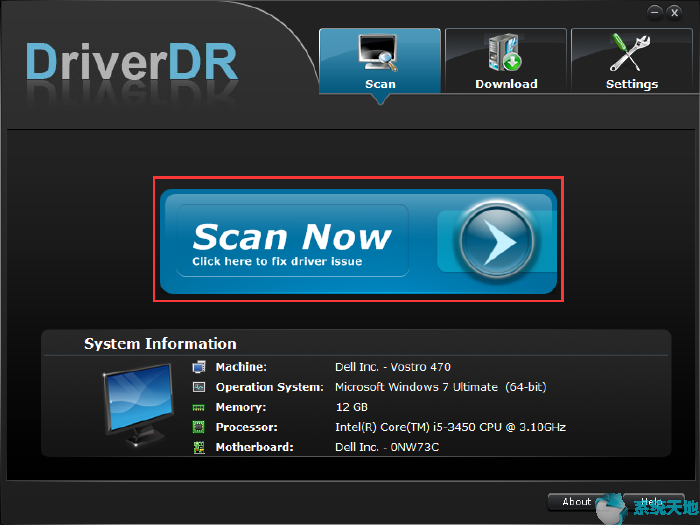
3.安装网络驱动程序。
之后,再次将Steam连接到Win10系统以检查Steam未连接到Internet是否已解决。
解决方案2:检查网络连接
除了确保您拥有适用于Win10系统的兼容网络驱动程序,要删除无法连接到Steam,您必须证明您的PC上的Internet连接正常工作。
如果您的网络驱动程序运行顺利,您可以设法在Win10系统上重置与网络相关的一些设置。
1.在搜索框中键入命令提示符,然后右键单击结果以管理员身份运行。
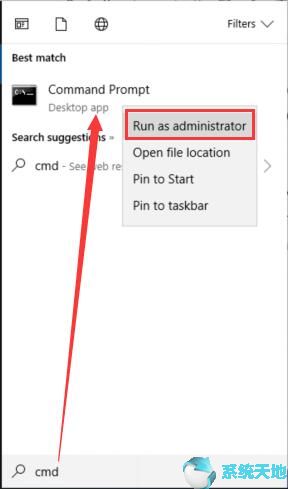
2.在“ 命令提示符”中,逐个复制并运行以下命令。
pconfig / release
ipconfig / all
ipconfig / flushdns
ipconfig /续订
netsh int ip set dns
netsh winsock重置
重置网络设置后,您显然可以看到Steam错误已消失。
而且,您不会对Steam无法连接到Steam网络的问题感到恼火。
解决方案3:更改网络协议
我们都知道,为了在游戏中获得更好的性能,Steam客户端通常使用互联网协议UDP(用户数据报协议),因为它的速度很快。
但是,有时候,这个协议可能会导致Steam客户端无法连接到Win10系统。
因此,您需要将网络协议更改为TCP(传输控制协议),这比UDP更可靠。
1.按Windows + R打开“ 运行”对话框。
2.在“ 运行”框中,在框中输入C:/ Program Files(x86)/ Steam,然后单击“ 确定”。
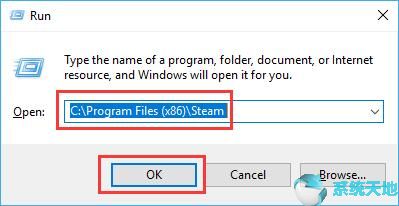
这里的路径C:/ Program Files(x86)/ Steam是您在Win10系统上存储Steam客户端的地方。
3.找出Steam.exe并右键单击它以创建快捷方式。
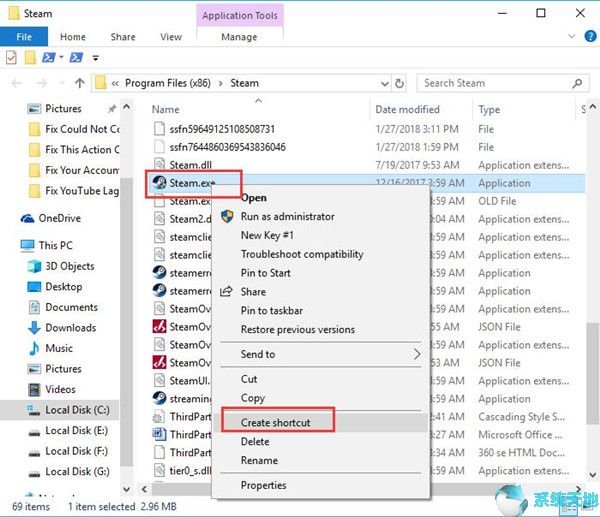
4.然后右键单击Steam.exe-Shortcut以导航到其Properties。
5.在“ Steam快捷方式属性”窗口的“快捷方式”下,在目标框中添加-tcp。
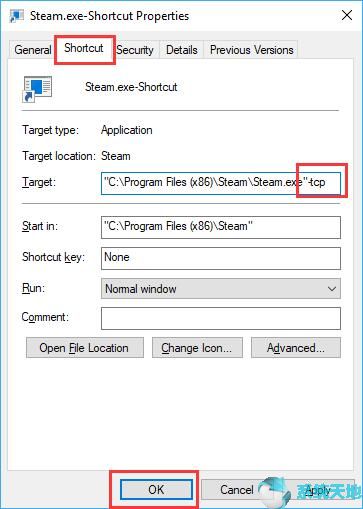
然后单击“ 确定”保存更改。
此后,您将正确更改Steam网络的协议,并且在Win10系统上将不再保留Steam连接错误。
您可以再次启动Steam客户端,发现它可以连接到Steam网络。
解决方案4:重新安装Steam以修复未连接的蒸汽
您可以转向修复的最后一种方法是,可以对Steam服务器进行网络连接,卸载Steam客户端并在Win10系统上重新安装。也许新的Steam软件可以快速顺畅地连接到Internet。
您可以在一开始就删除控制面板中的steam客户端。
1.转到“ 控制面板”。
2.在“ 程序”下,选择“ 卸载程序”。
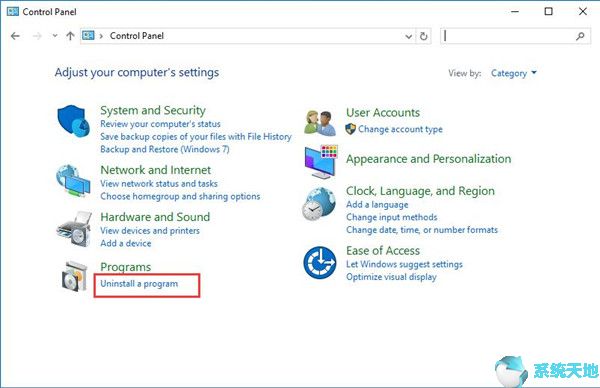
3.在“ 程序和功能”中,找到Steam并右键单击“ 卸载”。
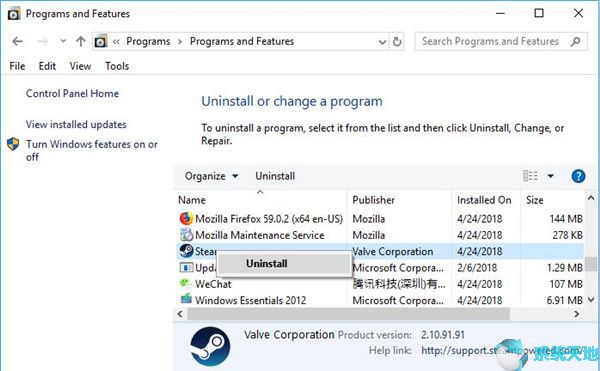
然后,您可以重新启动计算机。
不久之后,在线搜索更新的适用于Win10系统的Steam软件。
当您在PC上再次运行时,将不会弹出“Steam无法连接到Steam网络”的消息,并且Win10系统上不再出现Steam连接错误。
总而言之,关于Steam网络无法正常工作的错误,您可以从本文中选择一个解决方案,或逐个尝试,直到Win10系统上没有出现Steam错误。这里和其他Steam问题一样,例如。









